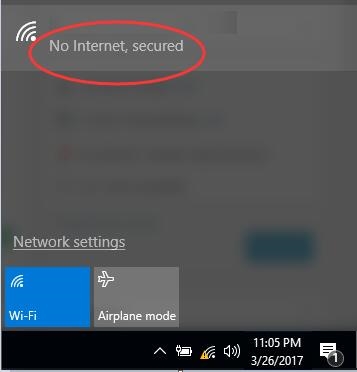Bu talimatta, Totolink yönlendiricideki Wi-Fi ağı için şifre belirleyeceğiz veya değiştireceğiz. Elbette, yönlendiriciyi kurarken Wi-Fi ağınızı hemen bir şifre ile korumanız gerekir. Belirli yönlendirici modellerini yapılandırma talimatlarında her zaman bunun hakkında yazmaya çalışırım. Wi-Fi ağınızı korumasız bırakmanızı önermiyorum. Özellikle bu gerekli değilse. Karmaşık şifrelerle uğraşmak istemiyorsanız, ağı korumasız bırakmaktansa, sayılardan bir tür basit şifre girmek daha iyidir. Ancak, elbette, karmaşık bir şifre daha iyidir ve bizim durumumuzda Totolink'te yönlendiricideki doğru güvenlik ayarları.
Bir Wi-Fi ağı için şifre belirleme ve değiştirme süreci farklı değildir. Her durumda, Totolink yönlendiricimizin ayarlarının bulunduğu sayfaya gitmemiz, uygun bölüme gitmemiz ve yeni bir şifre belirlememiz gerekecek.
Bir başka önemli nokta. Varsayılan olarak, bazı yönlendiricilerde kablosuz ağ, yönlendiricinin üzerinde belirtilen fabrika şifresiyle korunur. Totolink yönlendiricilerinde, Wi-Fi ağı şifre korumalı değildir. Totolink N150RT modelinde şifreyi değiştireceğim.
Totolink yönlendiricide Wi-Fi ağ şifresini ayarlayın
Şifreyi değiştirmek için yönlendirici ayarlarına gitmemiz gerekiyor. Yönlendiriciye Wi-Fi veya kabloyla bağlanın, herhangi bir tarayıcıyı başlatın ve şuraya gidin: 192.168.1.1.
Yönlendirici, ayarlara girmek için bir kullanıcı adı ve şifre isteyecektir. Fabrika ayarları yönetici ve yöneticidir. Onları değiştirdiyseniz, elbette şifrenizi belirtiyoruz.

Totolink yönlendiricinin ayarlarına girmede herhangi bir sorun yaşarsanız, ayrı bir talimata bakın: https://help-wifi.com/totolink/kak-zajti-v-nastrojki-routera-totolink-na-primere-modeli-totolink-n150rt /
Ardından "Gelişmiş Kurulum" düğmesine tıklayın.

Gerekirse dili Rusça veya Ukraynaca olarak değiştirin. "Wi-Fi ağı" bölümüne gidin.

Burada "Wi-Fi ağ koruma algoritması" menüsünde belirtmemiz gerekiyor WPA2... "Wi-Fi ağ güvenlik anahtarı" alanına, gelecekte kablosuz ağınıza bağlanmak için kullanılacak şifreyi girin. Parola en az 8 karakter uzunluğunda olmalıdır. İngilizce harfler ve sayılar. "Uygula" düğmesine tıklayın.
Bu arada, "SSID (Wi-Fi ağ adı)" alanında kablosuz ağınızın adını değiştirebilirsiniz.

Değişikliklerin etkili olması için yönlendiriciyi yeniden başlatmanız gerekir. Bunu yapmak için, "Yeniden Başlat" düğmesine tıklayın.

Yönlendiriciyi yeniden başlattıktan sonra, Wi-Fi'nize bağlanmak için az önce belirlediğimiz şifreyi belirtmeniz gerekecektir. Bazı cihazlar yönlendiriciye zaten bağlıysa, onları yeniden bağlamanız gerekecektir.
Sık olmamakla birlikte, parolayı değiştirdikten sonra, bilgisayar "Windows bağlanamadı ..." veya "Bu bilgisayarda kaydedilen ağ ayarları bu ağın gereksinimlerini karşılamıyor" hatalarını görüntüleyebilir. Sadece bilgisayardaki ağı silmeniz gerekir. Windows 7 talimatları için buraya bakın. Ve Windows 10'unuz varsa, ağı unutmanız gerekir.